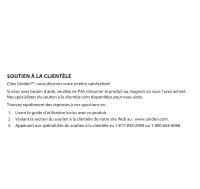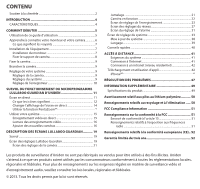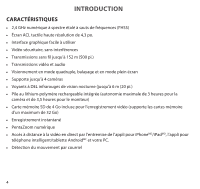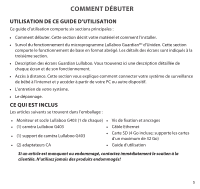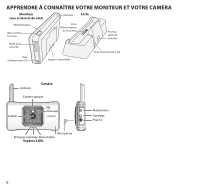Uniden G403 French Owner's Manual
Uniden G403 Manual
 |
View all Uniden G403 manuals
Add to My Manuals
Save this manual to your list of manuals |
Uniden G403 manual content summary:
- Uniden G403 | French Owner's Manual - Page 1
Guide d'utilisation du système de surveillance de bébé Lullaboo G403 - Uniden G403 | French Owner's Manual - Page 2
disponibles pour vous aider. Trouvez rapidement des réponses à vos questions en : 1. Lisant le guide d'utilisation inclus avec ce produit. 2. Visitant la section du soutien à la clientèle de notre site Web au : www.uniden.com. 3. Appenant nos spécialistes du soutien à la clientèle au 1-817-858-2900 - Uniden G403 | French Owner's Manual - Page 3
7 Installation du moniteur 7 Fixer le support de caméra 8 Fixer la caméra 9 Brancher la caméra 9 Réglage de votre système 9 Réglages de la caméra 9 Réglages du système 9 Réglage de l'enregistreur 10 Survol du fonctionnement du microprogramme lullaboo Guardian d'Uniden 11 Écran en direct 11 - Uniden G403 | French Owner's Manual - Page 4
•• Visionnement en mode quadruple, balayage et en mode plein écran •• Supporte jusqu'à 4 caméras •• Voyants à DEL infrarouges de vision nocturne ( ) •• Carte mémoire SD de 4 Go incluse pour l'enregistrement vidéo (supporte les cartes mémoire d'un maximum de 32 Go) •• Enregistrement instantané •• - Uniden G403 | French Owner's Manual - Page 5
de chaque) •• Vis de fixation et ancrages •• (1) caméra Lullaboo G403 •• Câble Ethernet •• (1) support de caméra Lullaboo G403 •• Carte SD (4 Go incluse; supporte les cartes d'un maximum de 32 Go) •• (2) adaptateurs CA •• Guide d'utilisation Si un article est manquant ou endommagé, contactez - Uniden G403 | French Owner's Manual - Page 6
en/hors fonction Prise d'alimentation du moniteur Prise du câble de données Fente pour carte SD Prise d'alimentation CA Support rétractable Prise d'alimentation CA Antenne Caméra Capteur optique Lentille DEL infrarouge Microphone Recharge Jumelage Alimentation Voyants à DEL Alimentation - Uniden G403 | French Owner's Manual - Page 7
vous utilisez le moniteur en tant qu'unité autonome, déployez le support situé à l'arrière du moniteur et branchez l'adaptateur secteur pour le mettre en fonction. 4. Le moniteur affichera l'écran de Bienvenue d'Uniden pendant quelques secondes et accèdera au mode de visionnement en direct. L'écran - Uniden G403 | French Owner's Manual - Page 8
avec vous; il sera plus facile de déterminer le meilleur emplacement pour la caméra, lorsque vous avez le moniteur à proximité. 1. Maintenez la base du support de la caméra à l'endroit où vous désirez installer la caméra et marquez l'emplacement des vis à l'aide des trous de vis. 2. Utilisez les vis - Uniden G403 | French Owner's Manual - Page 9
LA CAMÉRA Glissez la caméra sur le support pivotant et glissez-le vers la gauche jusqu'à ce Luminosité (consultez la section "Écrans des réglages Lullaboo Guardian" de la page 19). •• Détection du mouvement ("Écrans des réglages Lullaboo Guardian" de la page 19). •• Enregistrements programmés " - Uniden G403 | French Owner's Manual - Page 10
•• Code de sécurité ("Code de sécurité" de la page 29). •• Langage (le langage par défaut est l'anglais; "Réglage du langage" de la page 39). RÉGLAGE DE L'ENREGISTREUR •• Détection du mouvement ("Détection du mouvement" de la page 23). •• Enregistrements programmés ("Enregistrements programmés" de - Uniden G403 | French Owner's Manual - Page 11
Survol du fonctionnement du MICROPROGRAMME LULLABOO Guardian D'UNIDEN Votre système de surveillance de bébé utilisez le microprogramme Lullaboo Guardian d'Uniden fonctionne par l'entremise de plusieurs écrans vous permettant de sélectionner un groupe d'opération. Par exemple, lorsque vous tapez sur - Uniden G403 | French Owner's Manual - Page 12
en plein écran) Permet de régler le niveau de volume pour les tonalités d'alerte et les alertes. RÉGLAGES DU MICROPROGRAMME LULLABOO GUARDIAN D'UNIDEN Permet d'accéder aux écrans du fonctionnement du microprogramme Lullaboo Guardian d'Uniden ou de visionner les événements enregistrés. CAPACITÉ DE - Uniden G403 | French Owner's Manual - Page 13
Icône Ce qu'elle signifie Apparaît en visionnement en direct. Indique que le visionnement à distance est en cours. Apparaît en visionnement en direct. Indique que le système n'est pas connecté à l'Internet. NUMÉRO DE LA CAMÉRA Apparaît en visionnement en direct. Indique que la connexion intranet - Uniden G403 | French Owner's Manual - Page 14
contextuel affiché. AUCUNE CARTE SD Apparaît lorsque la carte SD n'est pas présente ou est endommagée. Changer l'affichage de l'écran en direct L'écran Uniden s'affiche de deux manières - en mode quadruple ou en mode plein écran. Le mode quadruple divise l'image en quatre espaces à l'écran. Si - Uniden G403 | French Owner's Manual - Page 15
UTILISER LA FONCTION PentaZoomMC Lorsque la caméra est en mode de visionnement plein écran, sélectionnez l'icône +, située à droite de l'écran afin d'activer la fonction PentaZoom. La fonction PentaZoom vous permet de sélectionner jusqu'à 5 sections des images vidéo. Tapez sur une section, en - Uniden G403 | French Owner's Manual - Page 16
d'enregistrement. Vous pouvez appuyer sur la flèche double pour vous déplacer à l'image suivante ou précédente. Ajouter des nouvelles caméras Votre moniteur supporte un total de quatre caméras actives simultanément. Lorsque vous ajoutez une caméra, vous devez la jumeler au moniteur (ce qui signifie - Uniden G403 | French Owner's Manual - Page 17
Certaines choses à connaître en rapport avec le jumelage des caméras •• Si la caméra est déjà assignée à un canal, le moniteur remplacera ce lien avec le nouveau. •• Uniquement une caméra peut être jumelée à la fois! Le moniteur se jumelle avec la première caméra détectée. Si deux caméras ou plus - Uniden G403 | French Owner's Manual - Page 18
Dépannage relatif au jumelage de la caméra Consultez le tableau ci-dessous afin d'y trouver des suggestions de dépannage pour le jumelage de la caméra : Si... l'icône de statut du signal de la caméra n'afficher aucune barre l'icône de statut du signal affiche une ou deux barres ou la qualité de l' - Uniden G403 | French Owner's Manual - Page 19
, tapez sur les icônes suivantes, dans l'ordre dans lequel elles apparaissent à l'écran : Cet écran devrait a cher : L'écran de réglages Lullaboo Guardian met en surbrillance le réglage de la caméra par défaut. Écran principal Rég. caméra Rég. enregistreur Écran contextuel Jumelage Caméra - Uniden G403 | French Owner's Manual - Page 20
les informations relatives à votre réseau et le numéro DID de votre caméra. Permet de régler la durée de l'alarme. Permet de régler le volume de l'alarme. Permet de régler la mélodie pour l'alarme. Permet de désactiver temporairement l'écran ACL lorsque le système est inactif pendant 2 minutes afin - Uniden G403 | French Owner's Manual - Page 21
Écran des réglages de la caméra jumelage Vos caméras sont jumelées au canal 1 du moniteur à l'usine. Lorsque vous ajoutez une caméra, vous devez la jumeler au moniteur (ce qui signifie que vous devez les "introduire" l'un à l'autre de manière à ce qu'ils puissent communiquer). Certaines choses à - Uniden G403 | French Owner's Manual - Page 22
Utilisez cette procédure pour déplacer une caméra d'un canal à un canal différent. Caméra en fonction Lorsque vous ajoutez une caméra à votre système, jumelez la caméra avec le moniteur et le système se mettra automatiquement en fonction. Un "X" indique que la caméra est hors fonction; un crochet - Uniden G403 | French Owner's Manual - Page 23
Luminosité Au menu contextuel, tapez sur les icônes suivantes, dans l'ordre dans lequel elles apparaissent à l'écran : L'écran suivante devrait apparaître : Tapez l'icône de la caméra pour laquelle vous désirez régler la luminosité. Le niveau de luminosité par défaut est 0, et vous - Uniden G403 | French Owner's Manual - Page 24
détecté. AlerteS par courriel Le microprogramme Lullaboo Guardian peut vous avertir lorsqu'il y a devez entrer l'adresse courriel entrante et sortante. Uniden recommande l'utilisation de gmail pour le serveur de qu'un iPhone, iPad, ou un téléphone intelligent Android ou une tablette Android) afin - Uniden G403 | French Owner's Manual - Page 25
Au menu contextuel, tapez sur les icônes suivantes, dans l'ordre dans lequel elles apparaissent à l'écran : Cet écran devrait apparaître : 1. Tapez "Enable" pour activer l'alerte par courriel ou "Disable" pour le désactiver. 2. Tapez sur le champ "SMTP Server". Un clavier devrait - Uniden G403 | French Owner's Manual - Page 26
5. Répétez l'étape 3 pour le champ Courriel à. Uniquement un compte de courriel entrant peut être accepté par le microprogramme Lullaboo Guardian. Le compte de courriel entrant peut être différent de l'adresse de courriel sortant. 6. Tapez sur OK pour sauvegarder les réglages et pour retourner à l'é - Uniden G403 | French Owner's Manual - Page 27
1. Tapez sur le numéro de la caméra à partir de laquelle vous désirez enregistrer (1 - 4). 2. Réglez l'heure du début de l'enregistrement. Tapez sur l'heure et les cases numériques séparément et utilisez les flèches HAUT et BAS pour défiler à travers les heures. 3. Tapez sur AM/PM pour permuter - Uniden G403 | French Owner's Manual - Page 28
à l'invitation du système. L'écran Rég. réseau apparaîtra. DCHP est la connexion la plus commune. Votre routeur assignera automatiquement une adresse IP à votre système Lullaboo. L'adresse IP statique est pour ceux qui nt la possibilité de spécifier une adresse IP pour le système - Uniden G403 | French Owner's Manual - Page 29
Code de sécurité Réglez le code de sécurité afin de limiter qui a accès à distance. 1. Tapez sur l'icône de code de sécurité pour afficher l'écran Code de sécurité. 2. Entrez votre code de sécurité. Vous pouvez permuter le clavier pour l'utilisation des caractères à l'affichage des numéros/symboles - Uniden G403 | French Owner's Manual - Page 30
enregistrements sur un PC ou autre dispositif. 5. Tapez sur OK à l'invitation du système. L'écran Régl. réseau apparaîtra. 6. Déactivez votre moniteur Lullaboo afin que le changement du code de sécurité puisse s'effectuer. Écran des renseignements relatifs au réseau 1. Tapez sur l'icône de code de - Uniden G403 | French Owner's Manual - Page 31
ÉCRAN DU RÉGLAGE DE L'ALARME À l'écran Régl. alarme, vous pouvez : •• Régler la durée de sonnerie de l'alarme. •• Sélectionner une mélodie pour l'alarme. Écran des périodes Cet écran vous permet de sélectionner la durée de sonnerie de l'alarme. 1. Tapez sur la durée. L'écran Sélectionnez pour - Uniden G403 | French Owner's Manual - Page 32
La mélodie Cet écran vous permettra de sélectionner la mélodie de la sirène. 1. Tapez sur Mélodie. L'écran Sélectionnez pour changer la mélodie de la sirène apparaîtra. 2. Un crochet apparaît sur la mélodie que vous avez sélectionnée et vous entendrez un échantillon de la mélodie. 3. Tapez sur la fl - Uniden G403 | French Owner's Manual - Page 33
ÉCRAN DE RÉGLAGE DU SYSTÈME Économie d'énergie Lorsque vous activez le mode d'économie d'interurbain, le moniteur passera au mode de veille (écran ACL du moniteur désactivé) après 2 minutes. Appuyez une fois sur le bouton Power pour réactiver le moniteur. (Désactivé par défaut). Si du mouvement est - Uniden G403 | French Owner's Manual - Page 34
Verrouillage automatique de l'écran Lorsque le mode de verrouillage automatique est activé, le moniteur passera automatiquement en mode de verrouillage de l'écran lorsque celui-ci est inactif pendant 2 minutes. Le verrouillage automatique désactivera l'écran tactile et les icônes disparaîtront de l' - Uniden G403 | French Owner's Manual - Page 35
L'heure L'écran Heure vous permettra de régler les alarmes, de régler l'heure du système, et régler la minuterie. Au menu contextuel, tapez les icônes suivants, lorsqu'elles appraissent à l'écran : L'écran suivant apparaîtra : L'alarme Cette fonction est utilisée en tant qu'alarme - Uniden G403 | French Owner's Manual - Page 36
3. Tapez sur le bloc d'heure. Utilisez les flèches HAUT/BAS pour vous déplacer au bloc d'heure désiré. Puis, réglez l'heure. 4. Tapez sur le bloc de minutes. Utilisez les flèches HAUT/BAS pour vous déplacer au bloc de minutes désiré. Puis, réglez les minutes. 5. Tapez sur AM/PM pour permuter entré - Uniden G403 | French Owner's Manual - Page 37
menu contextuel, tapez sur les icônes suivantes, dans l'ordre dans lequel elles apparaissent à l'écran : L'écran de formatage du sockage apparaîtra : Le système Lullaboo supporte les cartes SD d'un maximum de 32 Go. 37 - Uniden G403 | French Owner's Manual - Page 38
.com ou du site Web d'Uniden au www.uniden.com et le télécharger à votre ordinateur. Le fichier doit être transféré au répertoire racine de la carte mémoire SD utilisée dans votre système de surveillance de bébé Lullaboo. Au menu contextuel, tapez sur les icônes suivantes, dans l'ordre dans lequel - Uniden G403 | French Owner's Manual - Page 39
Langage Réglage du langage L'anglais est le réglage par défaut. Lorsque vous changez le langage, tous les réglages du système, tous les réglages du système seront affichés dans ce langage. Lorsque vous changez le langage, tous les du système retourneront aux réglages par défaut. Vous devrez - Uniden G403 | French Owner's Manual - Page 40
Conseils rapides L'écran des Conseils vous offre plus de détails en rapport avec les 10 points les plus communs. Tapez sur le sujet pour afficher l'information. 40 - Uniden G403 | French Owner's Manual - Page 41
accès à distance SURVOL Le système de surveillance de bébé Lullaboo d'Uniden vous permet de visionner de la vidéo en direct à partir de votre ordinateur WindowsMD, d'un téléphone intelligent iPhoneMD, une tablette iPadMD, ou d'un téléphone intelligent ou tablette AndroidMC. Les Applis gratuites sont - Uniden G403 | French Owner's Manual - Page 42
déposé dans le chargeur et que Charge seulement est sélectionné, vous pourrez tout de même accéder à la vidéo en direct sur votre PC , téléphone intelligent ou tablette, tant que ces dispositifs sont également connectés sur le même réseau résidentiel sans fil. Dans ce cas, la vidéo en direct sera - Uniden G403 | French Owner's Manual - Page 43
1. Sur votre téléphone intelligent ou votre tablette AndroidMC et recherchez l'Appli Guardian d'Uniden sur Android Market. 2. Téléchargez code DID du moniteur Lullaboo dans le champ Device DID. 6. Entrez le même code de sécurité que vous avez réglée sur votre moniteur Lullaboo dans le champ Security - Uniden G403 | French Owner's Manual - Page 44
de l'Appli Lorsque vous ouvrez l'Appli sur votre téléphone Android, l'image affichée à l'écran principal sera la dernière image de la caméra, capturée automatiquement, de votre session précédente. Tapez pour ajouter un système supplémentaire au système Guardian. Tapez pour accéder à la page System - Uniden G403 | French Owner's Manual - Page 45
et tablettes AndroidMD, vous pouvez utiliser le téléphone intelligent iPhoneMD ou la tablette iPadMD avec votre système de surveillance de bébé Lullaboo, afin de visionner à distance. Procédez tel que décrit ci-dessous pour télécharger l'Appli Guardian d'Uniden pour iPhone ou iPad et le régler pour - Uniden G403 | French Owner's Manual - Page 46
Tapez pour ajouter un système supplémentaire au système Guardian. Tapez pour accéder à la page System Setup. Tapez pour rafraîchir le système. Écran principal Tapez pour accéder à la page Information de l' - Uniden G403 | French Owner's Manual - Page 47
de la difficulté avec votre système, essayez ces étapes simples. Si vous avez toujours de la difficulté avec votre caméra, vérifiez le guide d'utilisation inclus avec la caméra. Si vous avez des questions, veuillez communiquer avec notre département de soutien à la clientèle. Vous trouverez les - Uniden G403 | French Owner's Manual - Page 48
Si... La caméra ne se jumelle pas avec le moniteur. Lorsque je mets mon moniteur et ma caméra en fonction initialement, ceuxci semblent allumés, mais aucune image n'apparaît à l'écran. J'obtiens mon écran en direct habituelle, mais il n'y a pas d'icône. Essayez... • Assurez-vous que la caméra est - Uniden G403 | French Owner's Manual - Page 49
ème Poids Dimensions Température de fonctionnement Température de recharge de la pile Tension à l'entrée Caméra Moniteur 4,1 oz (118 g) G403 : 7 oz (198 g) 3,2 x 2,9 x 0,8 po (90 x 49 x 20 mm) 5 x 3 x 0,9 po (132 x 79 x 24 mm) +14° F (-10° C) à 122° F (+50° C) 0° C (32° F) to +45° C (113 - Uniden G403 | French Owner's Manual - Page 50
que celui pour laquelle elle a été conçue, tel qu'il est mentionné dans le guide d'utilisation. L'utilisation d'un autre chargeur risque d'endommager la pile ou de la faire exploser. responsables de recyclage à proximité de chez vous, veuillez retourner ce produit à Uniden, qui le recyclera. 50 - Uniden G403 | French Owner's Manual - Page 51
nuisibles et; (2) Il doit pouvoir supporter les parasites qu'il reçoit, est pas installé selon les instructions, peut nuire aux radiocommunications. un technicien spécialisé dans le service des radios/ téléviseurs pour des suggestions pas expressément approuvés par Uniden, peuvent annuler le droit - Uniden G403 | French Owner's Manual - Page 52
que les spécifications d'Industrie Canada ont été rencontrées. Son Uniden, (C) mal installé, (D) réparé ou entretenu par toute autre entité qu'un centre de service autorisé par Uniden é par Uniden, ou (F) installé ou programmé par d'autres personnes que celles mentionnées dans le guide d'utilisation - Uniden G403 | French Owner's Manual - Page 53
États-Unis et du Canada. MARCHE À SUIVRE POUR HONORER LA GARANTIE : Si, après avoir suivi les directives du guide d'utilisation, vous êtes : Uniden America Service 4700 Amon Carter Blvd. Fort Worth, TX 76155 Uniden America Service 4700 Amon Carter Blvd. Fort Worth, TX 76155 © 2013 Uniden America - Uniden G403 | French Owner's Manual - Page 54

Guide d’utilisation du système de
surveillance de bébé Lullaboo G403